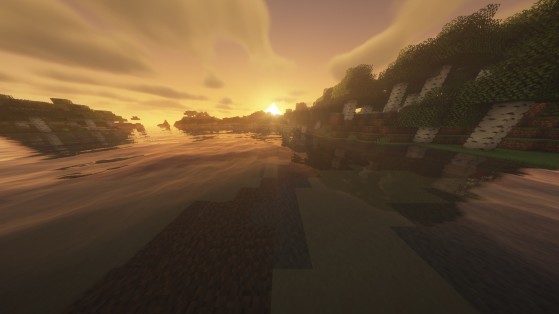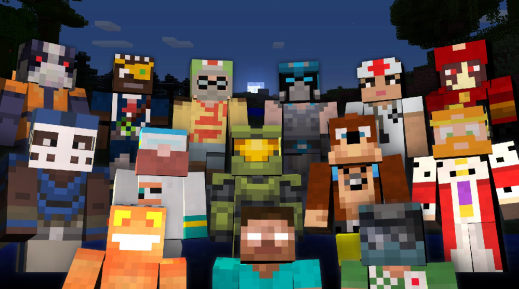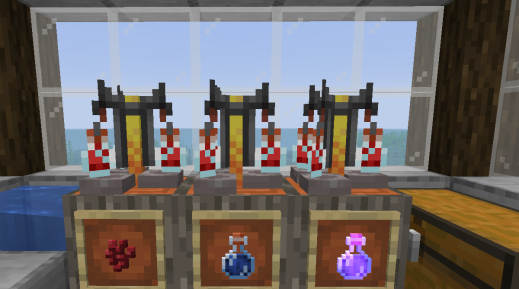Les shaders existent depuis presque aussi longtemps que les mods de contenu dans Minecraft, certains sont même, avec le temps, devenus aussi populaires que certains resource packs ou même mods de contenu. Beaucoup de streamers ou créateurs de contenu en général ont opté pour des shaders pour rendre leur jeu plus agréable à regarder ou réaliser leurs cinématiques.
Bien que les shaders soient très utiles et relativement facile à mettre en place si vous avez l’habitude de modder votre jeu, la manipulation pourrait sembler complexe pour un néophyte, mais pas de panique, on vous explique tout !
Avant toute chose, il faut savoir que les shaders peuvent fortement impacter vos performances en jeu, il est donc recommandé d’utiliser un shader léger, ou de prendre le temps d’en configurer les options correctement pour ménager votre machine si vous rencontrez des soucis de fps notamment.
Installer des shaders dans Minecraft 1.19
Vous avez peut-être déjà rempli la première étape de ce guide sans même le savoir. En effet, l'installation des shaders passe par l'installation d’Optifine.
Bien que très connu pour l’ajout du zoom, Optifine est à la base un mod vous permettant d’ajouter plus d’options graphiques à votre jeu vous permettant ainsi un meilleur contrôle de vos performances. N'hésitez pas à aller jeter un oeil à notre guide pour vous aider à installer Optifine.
Une fois Optifine installé et vos shaders téléchargés il ne vous reste plus qu’à mettre tout ça ensemble et voici la marche à suivre:
Rendez vous dans votre dossier .minecraft. trouvez ce dossier change entre Windows ou Mac OS:
• Windows : Appuyez en même temps sur les touches Windows et R puis tapez %appdata%
• Mac OS : Appuyez en même temps sur les touches MAJ + COMMAND + G puis tapez /Utilisateurs/Nom d’utilisateur/Bibliothèque/Application Support/Minecraft
Si vous avez correctement installé Optifine vous devriez pouvoir trouver un dossier appelé .sharderpacks dans votre dossier .minecraft. Si vous ne le voyez pas, votre installation d’Optifine s’est mal passée.
Déplacez l’archive compressée du shader directement dans le dossier shaderpacks de votre dossier .minecraft, pas besoin de décompresser l’archive.
Lancez Minecraft et faites bien attention à sélectionner le profil Optifine dans les choix du launcher.
Ouvrez le menu des options du jeu, choisissez paramètres vidéos puis shaders. Sélectionnez le ou les shaders que vous souhaitez utiliser en même temps. Certains shaders sont complémentaires. Vos shaders sont maintenant installés !
Si vous faites face à un message d’erreur stipulant que les shaders ne sont pas compatibles avec le rendu rapide il vous suffira de vous rendre dans le menu des options vidéos, choisir performance et désactiver le rendu rapide.
La plupart des shaders que vous téléchargerez seront fournis avec tout un set d’options. Celles-ci sont accessibles dans le menu de sélection de vos shaders, vous pourrez par exemple modifier l’intensité de la lumière tout comme une multitude d’autres options allant des performances au rendu des feuilles mouvantes. Nous vous invitons cependant à suivre les guides souvent fournis par les créateurs des shaders qui expliquent en détails les options de chaque shaders, celles-ci étant plus ou moins spécifiques à chacun.
Quels shaders choisir pour Minecraft 1.19
Il existe énormément de shaders pour Minecraft, l’un des jeux les plus moddés de l’histoire et choisir n’est pas toujours facile. Certains connus depuis des années comme le Chocapic restent parmi les premiers choix de beaucoup de joueurs mais certains, plus récents sont aussi de solides options. Entre gros shaders changeant complètement le jeu et légers changements dans la lumière et l’eau, il y’en a pour à peu près tous les goûts.
La plupart des shaders sont à télécharger directement sur le site du créateur et comme pour beaucoup de mods vous pourriez faire face à un mur de publicité, prenez vos précautions si vous le souhaitez !